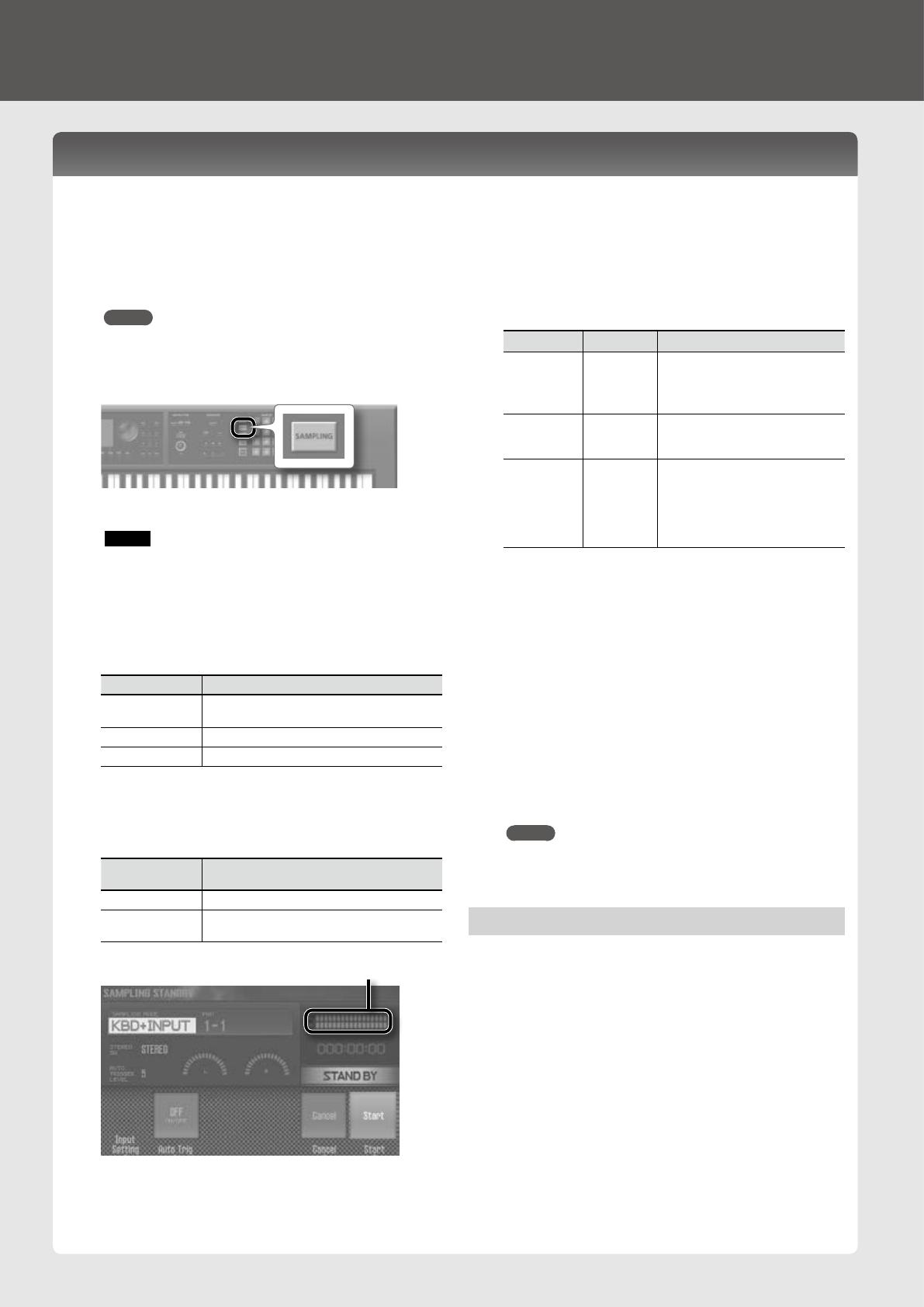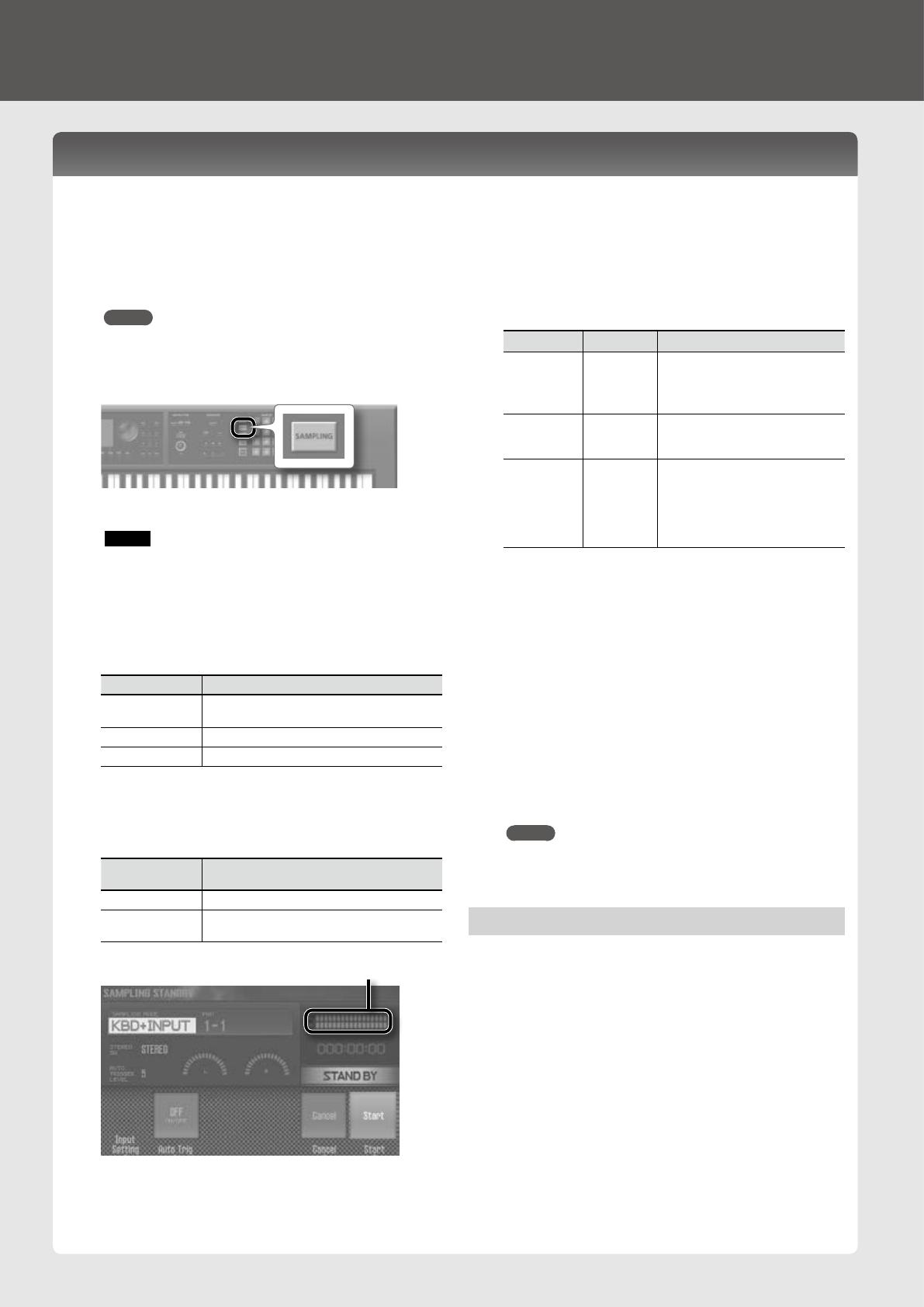
1. Zapojte zařízení, které chcete samplovat (audio zařízení
nebo mikrofon) do jednoho z konektorů AUDIO INPUT.
MEMO
Více o zapojení, viz “Rear Panel (Connecting Your Equipment)”
(p. 6).
2. Stiskem [SAMPLING] se rozsvítí tlačítko.
Pady, pod kterými není sample, blikají.
POZN.
Jestliže samplujete pro pad, na kterém již sample je, bude
stávající sample přepsán.
3. Stiskem se rozsvítí cílový pad pro samplování.
Objeví se obrazovka SAMPLING STANDBY.
4. Kolečkem zvolte požadovaný režim samplování.
Parametr Vysvětlení
KBD+INPUT
Sampluje se vstup z klaviatury i z konektorů AUDIO
INPUT.
KBD Sampluje se vstup z klaviatury.
INPUT
Sampluje se vstup z konektorů AUDIO INPUT.
5. Určete pozici, od které chcete samplovat.
Nastavte hlasitost co nejvýše, tak abyste na stupnici nedosáhli
maxima.
Zařízení pro
samplování
Vysvětlení
Zvukové zařízení Nastavte hlasitost na audio zařízení.
Mikrofon nebo
kytara
Nastavte ovladač [LEVEL] na zadním panelu.
Indikátor úrovně
6. Proveďte nastavení samplování.
Kurzorovými tlačítky zvolte parametr a kolečkem Value upravte
hodnotu.
Parametr Hodnota Vysvětlení
STEREO SW
MONO,
STEREO
„MONO” zvolte, pokud samplujete v
mono, např. z mikrofonu nebo kytaru.
„STEREO” zvolte, pokud samplujete ve
stereo, např. z audio zařízení.
AUTO TRIGGER
LEVEL
0-15
Je-li Auto Trig na "ON", samplování se
spustí, jakmile signál překročí nastavení
na vstupu.
Auto Trig OFF, ON
Je-li zde "ON", samplování se spustí,
jakmile signál překročí hodnotu AUTO
TRIGGER LEVEL na vstupu.
Pokud je zde „OFF”, samplování se
spustí ve chvíli, kdy stisknete tlačítko
[7] (Start).
7. Spusťte zvukové zařízení, připojené do nástroje a
tlačítkem [7] (Start) spusťte samplování.
Během samplování na displeji vidíte „NOW SAMPLING!”
Pokud jste nastavili Auto Trig na „OFF” v kroku 6
Samplování se spustí, jakmile stisknete tlačítko [7] (Start). Spusťte
zvukové zařízení, zapojené do nástroje.
Pokud jste nastavili Auto Trig na „ON” v kroku 6
Spusťte zvukové zařízení, zapojené do nástroje; samplování se
spustí, jakmile signál překročí hodnotu AUTO TRIGGER LEVEL,
nastavenou pro vstup.
8. Chcete-li zastavit samplování, stiskněte tlačítko [6]
(Stop).
Samplování se zastaví a sample se uloží do paměti cílového padu.
MEMO
• Data samplu jsou uložena na SD kartě.
• WAV, AIFF nebo MP3 data lze načíst z počítače jako samply.
Blíže o tom viz "Editace samplu" v Referenčním manuálu (PDF).
Vymazání samplu (Delete)
Dovíte se, jak vymazat sample.
1. Stiskněte tlačítko [PAD UTILITY].
2. Stiskem padu zvolte sample, který chcete vymazat.
3. Stiskněte tlačítko [4] (Sample Delete).
Objeví se dotaz na potvrzení.
Chcete-li operaci zrušit, stiskněte tlačítko [7] (Cancel).
4. Stiskněte tlačítko [6] (OK).
Sample je vymazán.
Sampler (nahrávání)
Samplování
Tento nástroj umožňuje samplovat následující zvuky. Nahrané samply pak lze přehrát pomocí padů.
• Hraní na klávesy
• Vstup z konektorů AUDIO INPUT (audio zařízení, mikrofon, kytara)
20